Aktualisiert December 2025 : Beenden Sie diese Fehlermeldungen und beschleunigen Sie Ihr Computersystem mit unserem Optimierungstool. Laden Sie es über diesen Link hier herunter.
- Laden Sie das Reparaturprogramm hier herunter und installieren Sie es.
- Lassen Sie es Ihren Computer scannen.
- Das Tool wird dann Ihren Computer reparieren.
Wir alle wissen, dass der Zweck einer Unterschrift darin besteht, die Echtheit und Gültigkeit eines Dokuments zu bestätigen. Da wir von Papier zu Computer wechseln, wird es für fast jede Aufgabe wichtig, einen Ersatz für eine Unterschrift zu finden. Und genau das ist eine digitale Signatur. Heute in diesem Beitrag werden wir sehen, wie man Signaturen in Word-, Excel- und PowerPoint-Dateien auf Windows-PCs hinzufügt, entfernt und bearbeitet.
Inhaltsverzeichnis
Hinzufügen, Entfernen und Ändern von Signaturen in Office-Dateien
Eine digitale Signatur ist ein verschlüsselter elektronischer Stempel, der sicherstellt, dass die Informationen im digitalen Dokument vom Unterzeichner stammen. Es stellt auch sicher, dass die Informationen während des Übergangs nicht verändert wurden.
Bevor Sie eine digitale Signatur erstellen können, benötigen Sie ein Signaturzertifikat. Wenn Sie ein digital signiertes Dokument versenden, senden Sie auch Ihr Zertifikat und einen öffentlichen Schlüssel. Dadurch wird sichergestellt, dass das Dokument während des Übergangs nicht verändert wurde. Das Zertifikat ist in der Regel ein Jahr gültig, hängt aber von der ausstellenden Behörde ab. Um mehr über den Erhalt einer digitalen ID zu erfahren, können Sie das Dokument hier einsehen.
Dies ist ein Leitfaden für die Arbeit mit digitalen Signaturen in Office-Programmen wie Word, Excel und PowerPoint. Für Outlook können Sie diese Anleitung zum Hinzufügen von E-Mail-Signaturen in Outlook lesen.
Erstellen einer Signaturzeile in Word, Excel, PowerPoint
Wir empfehlen die Verwendung dieses Tools bei verschiedenen PC-Problemen.
Dieses Tool behebt häufige Computerfehler, schützt Sie vor Dateiverlust, Malware, Hardwareausfällen und optimiert Ihren PC für maximale Leistung. Beheben Sie PC-Probleme schnell und verhindern Sie, dass andere mit dieser Software arbeiten:
- Download dieses PC-Reparatur-Tool .
- Klicken Sie auf Scan starten, um Windows-Probleme zu finden, die PC-Probleme verursachen könnten.
- Klicken Sie auf Alle reparieren, um alle Probleme zu beheben.
1] Zeigen Sie mit dem Cursor auf die Stelle, an der Sie die digitale Signaturzeile auf Ihrem Dokument erstellen möchten.
2] Klicken Sie unter den oberen Registerkarten auf die Registerkarte Einfügen.
3] Klicken Sie auf den Pfeil in der Liste Signaturzeile in der Gruppe Text. Wählen Sie Microsoft Office Signature Line. Es öffnet sich das Dialogfenster Signature Setup . 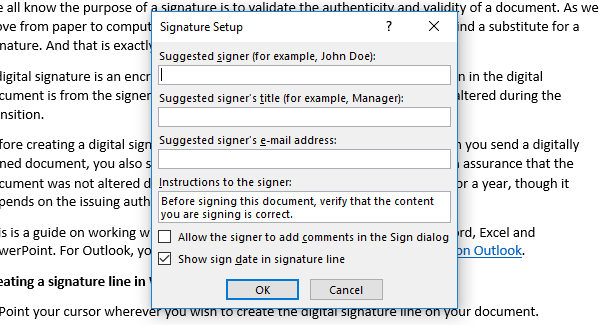
4] Sie würden Felder für die folgenden Details finden – den vollständigen Namen des Unterzeichners, den Titel der Signatur, die E-Mail-ID des Unterzeichners und Anweisungen an den Unterzeichner. Das einzige Feld, das Sie ausfüllen müssen, ist, dem Unterzeichner Anweisungen zu geben. Dadurch wird eine Signaturzeile im Dokument erzeugt, die vom Unterzeichner gefüllt werden muss.
Signieren der digitalen Signatur in Word, Excel, PowerPoint
1] Klicken Sie mit der rechten Maustaste auf die Signaturzeile im Dokument und klicken Sie auf Sign.
2] Sie können ein Bild Ihrer schriftlichen Unterschrift auswählen, indem Sie auf das ausgewählte Bild klicken und es durchsuchen.
3] Wenn Sie ein Tablet-Nutzer sind, können Sie auch mit dem Touchpad unterschreiben, nachdem Sie auf die Einfärbeoption neben dem X geklickt haben.
Die Markierung für eine digitale Signatur wird unten angefügt.
Entfernen der digitalen Signatur in Word, Excel, PowerPoint
Klicken Sie einfach mit der rechten Maustaste auf die Signaturzeile und klicken Sie auf Signatur entfernen.
Hinzufügen unsichtbarer digitaler Signaturen in Word, Excel, PowerPoint
Unsichtbare Unterschriften schützen die Echtheit eines Dokuments. Das Dokument wird jedoch nur dann gelesen, wenn der Unterzeichner die erforderlichen Änderungen vornimmt.
1] Klicken Sie auf die Registerkarte Datei, dann auf Info und wählen Sie dann Dokument schützen (für MS Word)/Arbeitsblatt (für MS Excel)/Präsentation (für MS PowerPoint).
2] Wählen Sie die Option Hinzufügen einer digitalen Signatur aus der Liste. 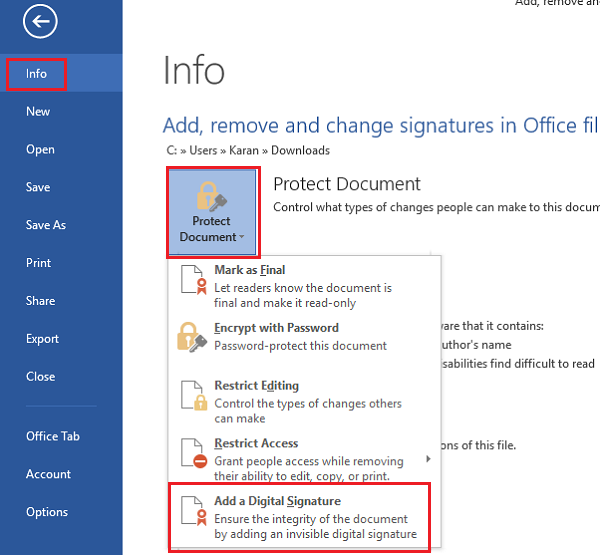
3] Füllen Sie die Dialogbox aus und speichern Sie die Einstellungen.
Entfernen unsichtbarer digitaler Signaturen in Word, Excel, PowerPoint
1] Klicken Sie auf die Registerkarte Datei, dann auf Info und dann auf Signaturen anzeigen.
2] Klicken Sie auf den Pfeil neben dem Signaturnamen und wählen Sie Entfernen aus den Optionen.
Hoffentlich hilft das!
EMPFOHLEN: Klicken Sie hier, um Windows-Fehler zu beheben und die Systemleistung zu optimieren
